
Glasswire est une solution de surveillance et de sécurité réseau pour les appareils Microsoft Windows et Google Android. Sous Windows, il est disponible en version gratuite ainsi que plusieurs versions commerciales qui sont disponibles en versions d'essai de 7 jours à des fins de test.
Conseil: Utilisez le code promo gaffes pour obtenir 25% de réduction sur tous les fils de verre
Les versions commerciales de Glasswire incluent un pare-feu, une surveillance du réseau, des alertes et d'autres fonctionnalités privées et de sécurité. La version Windows du programme est compatible avec toutes les versions de Windows à partir de Windows 7. La prise en charge inclut la dernière version de Windows 10.
Installation et configuration
L'installation du programme est simple et rapide. Le programme lui-même s'exécute en arrière-plan sur le système la plupart du temps. Vous pouvez ouvrir l'interface principale à partir de la barre d'état système, mais vous recevrez également des notifications sur le bureau à certains moments, e.g. lorsque la première activité réseau d'un programme est remarquée, mais vous pouvez également les désactiver individuellement dans les paramètres du programme.
La configuration initiale de Glasswire offre un bon mélange de sécurité et de commodité. Il est conseillé de parcourir les paramètres une fois pour s'assurer que tout est configuré comme souhaité; cela ne prend pas beaucoup de temps mais améliore l'expérience globale.
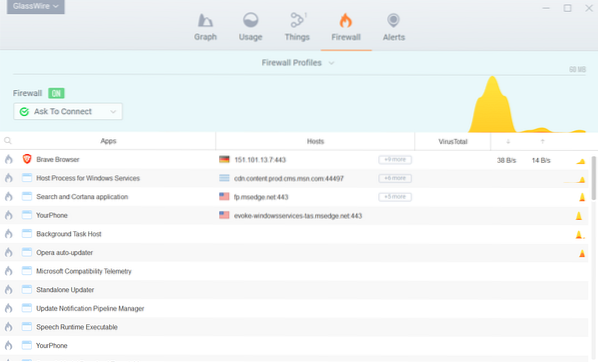
La première chose que vous voudrez peut-être faire est de passer à l'onglet Pare-feu pour configurer le pare-feu. Vous devrez peut-être l'activer d'abord. La deuxième chose que vous devez décider est si vous voulez que le pare-feu vous informe uniquement, vous invite à agir (autoriser/interdire) ou bloque carrément.
Vous pouvez également créer plusieurs profils de pare-feu entre lesquels vous pouvez basculer en cliquant sur un bouton.
Les alertes sont l'une des fonctionnalités clés de Glasswire ; ils fonctionnent de la même manière que les alertes d'autres applications de pare-feu ou moniteurs de réseau, mais Glasswire offre de meilleures options de personnalisation et des filtres en ce qui concerne les alertes.
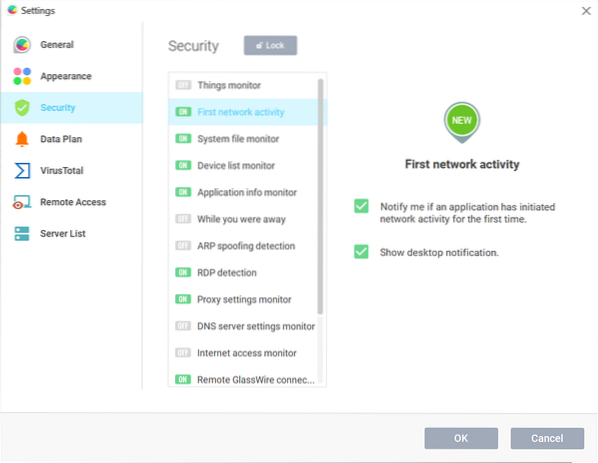
Ouvrez les paramètres en cliquant sur l'icône Glasswire et la sélection des paramètres dans le menu. Basculez vers Sécurité et cliquez sur le lien « déverrouiller » pour gérer les capacités de surveillance du programme en détail ; cela nécessite une élévation.
Vous remarquerez que seuls certains moniteurs sont configurés pour afficher des notifications par défaut et que Glasswire prend en charge une large gamme de moniteurs différents.
- Things Monitor - surveille les périphériques se connectant au PC via LAN ou WiFi.
- Première activité réseau -- vous alerte lors de la première connexion d'un programme sur le système.
- Moniteur de fichiers système - vous alerte lorsque des modifications de fichiers système se sont produites dans le cadre d'événements réseau.
- Moniteur de liste de périphériques - vous avertit lorsque des périphériques liés au réseau sur le système changent.
- Application Info Monitor - vous alerte lorsque des modifications apportées aux applications peuvent être le résultat d'une falsification de l'ordinateur.
- Pendant votre absence - fournit un résumé des événements importants pendant que le PC était inactif ou que vous étiez absent.
- Détection d'usurpation ARP -- Détection et notifications d'usurpation du protocole de résolution d'adresse, e.g. lorsqu'un attaquant tente de manipuler le trafic Internet.
- Détection RDP - vous informe des connexions Remote Desktop Protocol à votre appareil.
- Moniteur de paramètres de proxy - vous alerte sur les changements de proxy.
- Surveillance des paramètres du serveur DNS - surveille les paramètres DNS configurés et vous avertit s'ils sont modifiés.
- Moniteur d'accès Internet - vous alerte lorsque des changements d'accès Internet sont remarqués.
- Connexions Glasswire à distance - garde une trace des tentatives de connexion à l'aide de la fonction de connexion à distance de Glasswire.
- Surveillance des hôtes suspects -- Glasswire maintient une liste d'hôtes suspects et vous avertit lorsque l'appareil tente de se connecter à un hôte de cette liste.
- Alerte Wi-Fi evil twin - vous informe des connexions Wi-Fi suspectes.
- Résultat de l'analyse Virustotal.
Vous pouvez activer et désactiver chaque moniteur individuellement et choisir si vous souhaitez recevoir des notifications sur le bureau lorsque le moniteur détecte un événement.
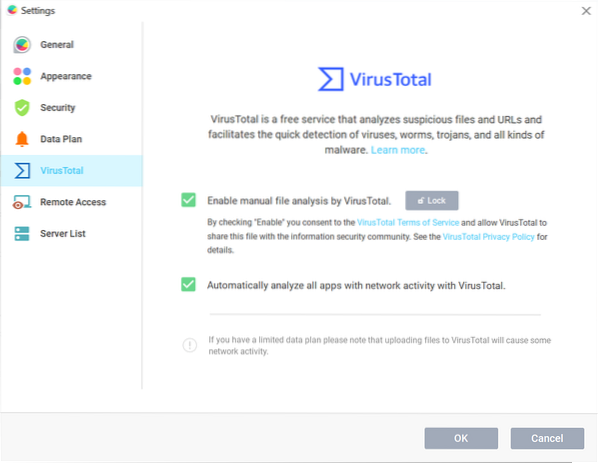
Glasswire prend en charge le service de vérification des logiciels malveillants VirusTotal de Google, mais il doit être activé avant de pouvoir être utilisé. Sélectionnez VirusTotal dans les paramètres, puis déverrouillez pour activer la gestion des paramètres sur la page et activez l'une ou les deux options suivantes :
- Activer l'analyse manuelle des fichiers par VirusTotal.
- Analysez automatiquement toutes les applications avec une activité réseau avec VirusTotal.
Glasswire note que les fichiers peuvent être téléchargés sur VirusTotal si l'option est activée et que VirusTotal peut partager le fichier avec « la communauté de la sécurité de l'information ».
Les paramètres de Glasswire offrent d'autres options intéressantes. Voici un aperçu rapide :
- Activer un moniteur de bande passante pour suivre la bande passante utilisée et recevoir des alertes.
- Sélectionnez une taille de texte, une langue d'interface ou un thème par défaut différent.
- Activer la recherche de noms DNS pour les hôtes.
- Activer la fonctionnalité d'accès à distance intégrée au programme.
Fil de verre : utilisation quotidienne
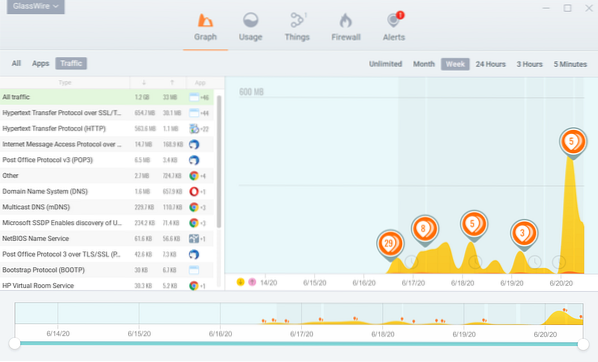
Selon sa configuration, Glasswire peut être utilisé à plusieurs fins. C'est un pare-feu qui peut bloquer les tentatives de connexion par défaut, être utile pour trouver des applications qui utilisent beaucoup de données, vérifier les programmes du système par rapport à la base de données de Virustotal, vérifier l'activité réseau des programmes individuels qui s'exécutent sur le système ou surveiller les connexions des appareils sur le système.
Glasswire s'exécute en arrière-plan la plupart du temps et affiche des notifications en fonction de la configuration du programme. Vous pouvez le définir pour qu'il soit très strict et complet en définissant le pare-feu pour qu'il bloque par défaut ou par invite à chaque fois, et en activant tous les moniteurs et options de notification dans les paramètres ; cela peut submerger certains utilisateurs, et il peut être préférable de se concentrer sur certains moniteurs uniquement pour éviter une surcharge d'informations.
L'interface principale du programme est divisée en cinq onglets Graphique, Utilisation, Objets, Pare-feu et Alertes. Chacun de ces points d'entrée offre d'autres options. Les choses répertorient les connexions des appareils.
Graphique
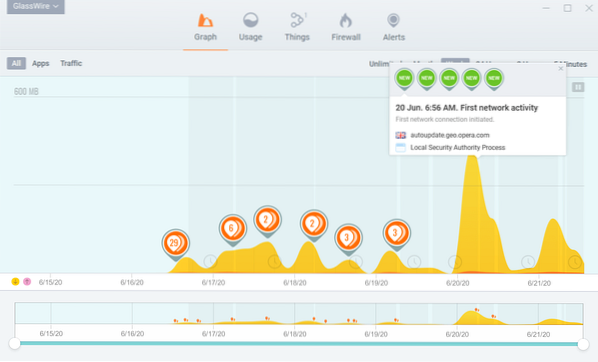
Le graphique affiche une vue chronologique de l'activité des applications et du trafic. Vous pouvez modifier la période de temps du graphique, e.g. de la dernière semaine à 24 heures, mois ou même illimité, et configurez Glasswire pour afficher uniquement les informations sur les applications ou le trafic.
Les événements sont mis en évidence dans le graphique et vous pouvez cliquer ou appuyer dessus pour obtenir des détails. Glasswire peut afficher des informations sur la première activité réseau détectée d'un programme. Les informations incluent la date et l'heure ainsi que le serveur auquel le programme a essayé de se connecter et le service ou le programme qui a initié la connexion.
Sélectionnez Applications ou Trafic pour obtenir une liste dans la barre latérale à gauche. Les applications répertorient tous les programmes avec une activité réseau et le trafic de téléchargement/téléchargement de chacun pendant la période sélectionnée.
Le trafic se concentre sur le type de trafic, e.g. Pop3, Multicast DNS ou HTTP, et met en évidence le trafic de téléchargement et les applications qui l'ont causé ; ce dernier peut être très utile lorsqu'il s'agit d'analyser l'activité du réseau ou de s'assurer que certains trafics sont bloqués.
Usage
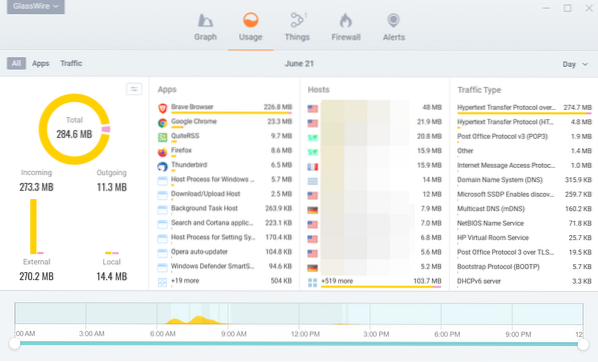
L'onglet Utilisation fournit un aperçu détaillé des applications, des hôtes et des types de trafic. La valeur par défaut affiche l'activité du jour, mais vous pouvez la changer pour une semaine, un mois ou une période personnalisée.
Glasswire trie les applications, les hôtes et les différents types de trafic en fonction du trafic au cours de la période.
Un clic sur une application affiche des détails supplémentaires. L'une des meilleures fonctionnalités de Glasswire est que vous obtenez la liste complète des hôtes auxquels le programme s'est connecté pendant la période, ainsi que des options pour bloquer l'application ou la faire analyser par VirusTotal. Options pour copier des informations, e.g. une adresse IP, ou pour effectuer une recherche en ligne sont également fournis.
Glasswire prend en charge les fonctionnalités dites Incognito. Vous pouvez activer le mode globalement ou pour des applications individuelles pour arrêter l'enregistrement de l'activité du réseau.
Pare-feu
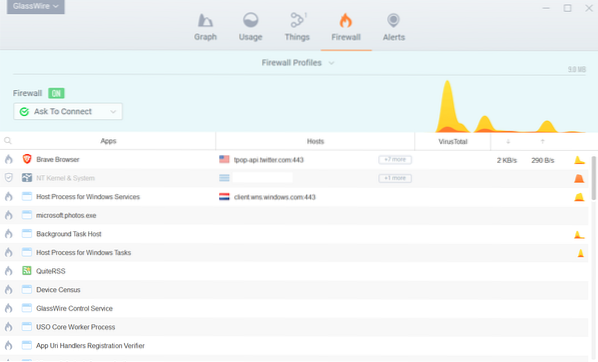
L'onglet Pare-feu affiche des informations en temps réel. Il répertorie les applications, les hôtes, les informations Virustotal si activé, et la bande passante actuelle de téléchargement et de téléchargement de chaque processus.
Vous pouvez afficher tous les hôtes auxquels l'application est connectée en passant la souris sur le lien "plus", bloquer et débloquer des applications en un seul clic et afficher des informations supplémentaires sur chaque application (par ex.g. alertes).
Alertes
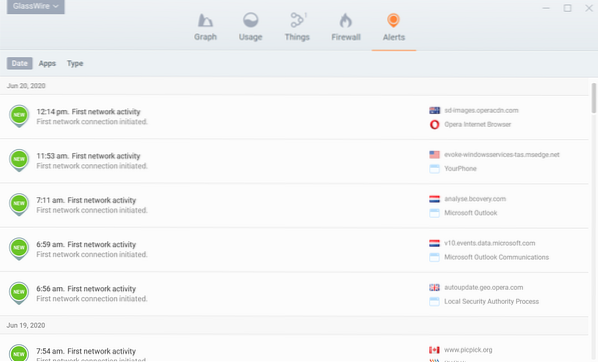
Vous trouvez une liste chronologique de toutes les alertes lorsque vous cliquez sur l'onglet Alertes dans l'interface. Vous pouvez basculer l'affichage sur les applications ou taper à la place, et vérifier les détails de la connexion.
Les alertes affichent l'hôte, le service ou le programme qui a initié la connexion, ainsi que des détails supplémentaires.
Une autre caractéristique de Glasswire est la possibilité de surveiller des PC ou des serveurs distants à l'aide de l'application. Vous pouvez consulter le guide de l'utilisateur pour plus de détails sur le fonctionnement de la surveillance à distance. L'aide en ligne est excellente ; Je l'ai utilisé plusieurs fois pour mieux comprendre le fonctionnement de certaines fonctionnalités dans Glasswire.
Mots de clôture et verdict
Glasswire est une solution de sécurité et de pare-feu bien conçue pour les appareils Microsoft Windows qui offre de nombreuses options de personnalisation. Le programme combine la surveillance du réseau avec des protections par pare-feu et d'autres fonctionnalités de sécurité et de confidentialité. Les utilisateurs expérimentés trouvent de nombreux paramètres qu'ils peuvent ajuster pour mieux refléter leurs scénarios d'utilisation tandis que les débutants ne sont pas intimidés par de nombreuses demandes ou invites pendant l'exécution du programme.
 Phenquestions
Phenquestions



